SharePlay 101: Wie man mit Freunden über FaceTime fernsieht und Musik hört
Veröffentlicht: 2022-01-29Einen Film anzusehen oder ein Lied zu hören ist oft befriedigender, wenn Sie die Erfahrung mit anderen Menschen teilen. Aber wenn Freunde und Familie nicht kurzfristig bei Ihnen zu Hause vorbeischauen können, ist diese Art der gemeinsamen Erfahrung möglicherweise nicht immer möglich, zumindest nicht persönlich. Warum nicht stattdessen virtuell werden, mit freundlicher Genehmigung von Apples SharePlay-Funktion.
Viele Video-Streaming-Dienste verfügen bereits über virtuelle Watch-Party-Funktionen, aber nur SharePlay ermöglicht es Ihnen, Video- und Audioinhalte von mehreren Apps auf Apple-Geräten zu teilen. Sie versammeln zuerst Menschen in einem FaceTime-Videoanruf. Von dort aus können Sie Fernsehsendungen und Filme über Hulu oder Disney+, Songs über Apple Music und Videos auf MasterClass, TikTok und Twitch teilen. Sie haben auch die Möglichkeit, Ihren Bildschirm zu teilen.
SharePlay-Anforderungen
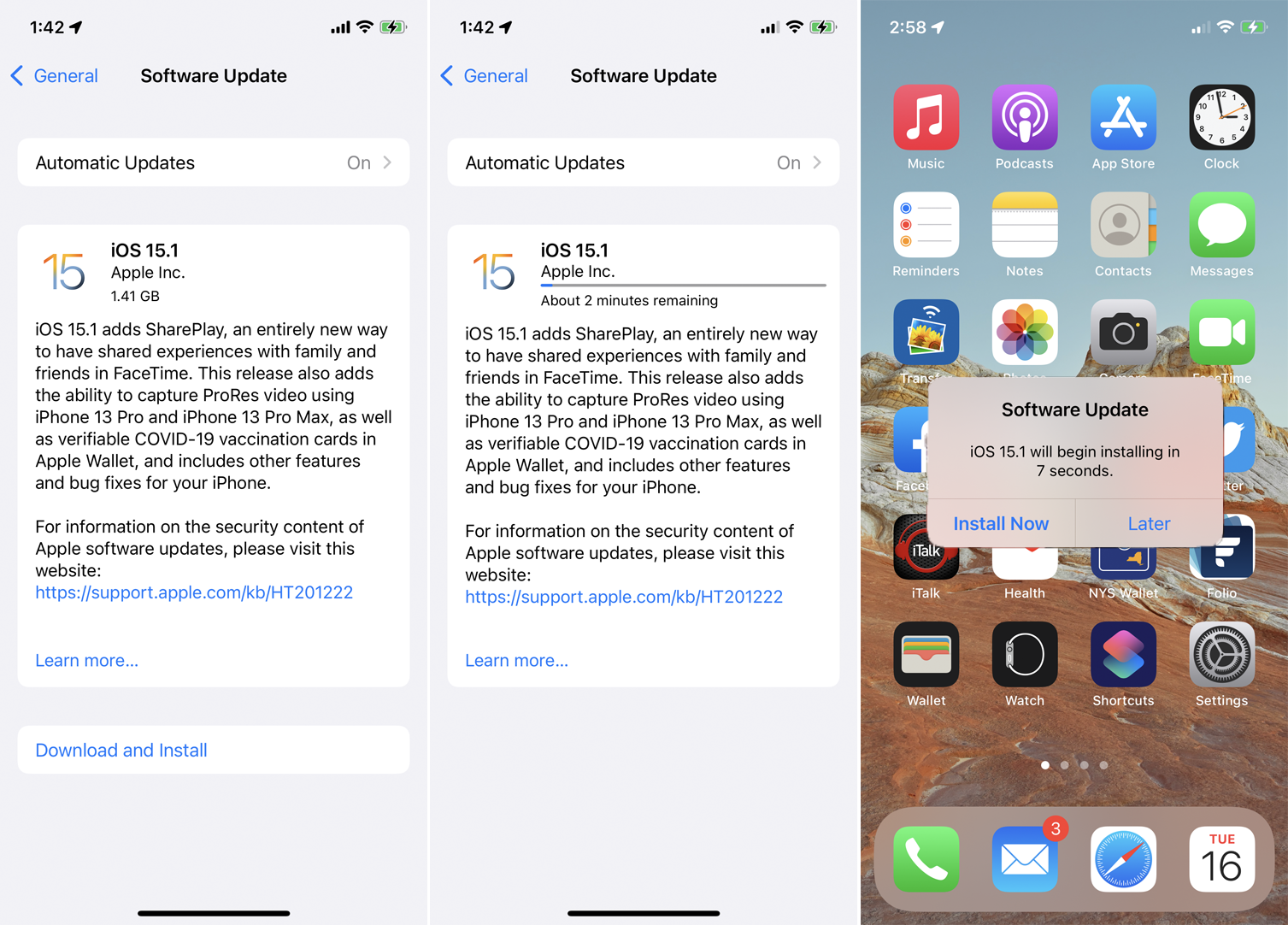
Um an einer SharePlay-Sitzung teilnehmen zu können, muss auf jedem teilnehmenden Mobilgerät iOS 15.1 oder höher oder iPadOS 15.1 oder höher ausgeführt werden. Öffnen Sie Einstellungen > Allgemein > Software-Updates auf Ihrem Gerät. Ihnen wird mitgeteilt, dass Ihr Betriebssystem auf dem neuesten Stand ist, oder Sie werden aufgefordert, das neueste Update herunterzuladen und zu installieren. Die Mac-Unterstützung soll mit macOS Monterey 12.1 veröffentlicht werden.
Um Inhalte von einer App zu teilen, für die ein Abonnement erforderlich ist, müssen alle Zuschauer ihre eigenen Abonnements haben. Um einen gekauften Film oder eine Fernsehsendung anzusehen, müssen alle Teilnehmer den Artikel auch gekauft haben, um ihn gemeinsam anzusehen.
SharePlay funktioniert derzeit nur mit bestimmten Apps. Apples App Store Preview-Seite für SharePlay bietet eine Liste der unterstützten Apps:
Audio-Apps
Apple Musik
Mond-FM
Vinyls
Video-Apps
AppleTV+
Digitale Konzerthalle
Disney+
ESPN+
HBO Max
Hallo
Meisterklasse: Lernen Sie neue Fähigkeiten
MUBI: Kuratiertes Kino
NBA: Live-Spiele und Ergebnisse
Überragend+
Pluto-TV
Show Time
Tick Tack
Zucken
Trainings-Apps
Apple-Fitness+
BetterMe: Gesundheitscoaching
Wegbeschreibungen ohne Karte
SmartGym: Fitness- und Heimtraining
Trainingsplan-Bot
Verschiedene Apps
Apollo für Reddit
Cameo - Persönliche Promi-Videos
KAROTTE Wetter
Doneit: Planer & Erinnerungen
Flow: Skizzieren, zeichnen, Notizen machen
Ratespiel
Kahoot!
LookUp: Englisches Wörterbuch
Nachthimmel
Klavier mit Freunden
Redfin Real Estate: Finden Sie Häuser
Pssst!
Jetzt übersetzen
Aktivieren Sie SharePlay
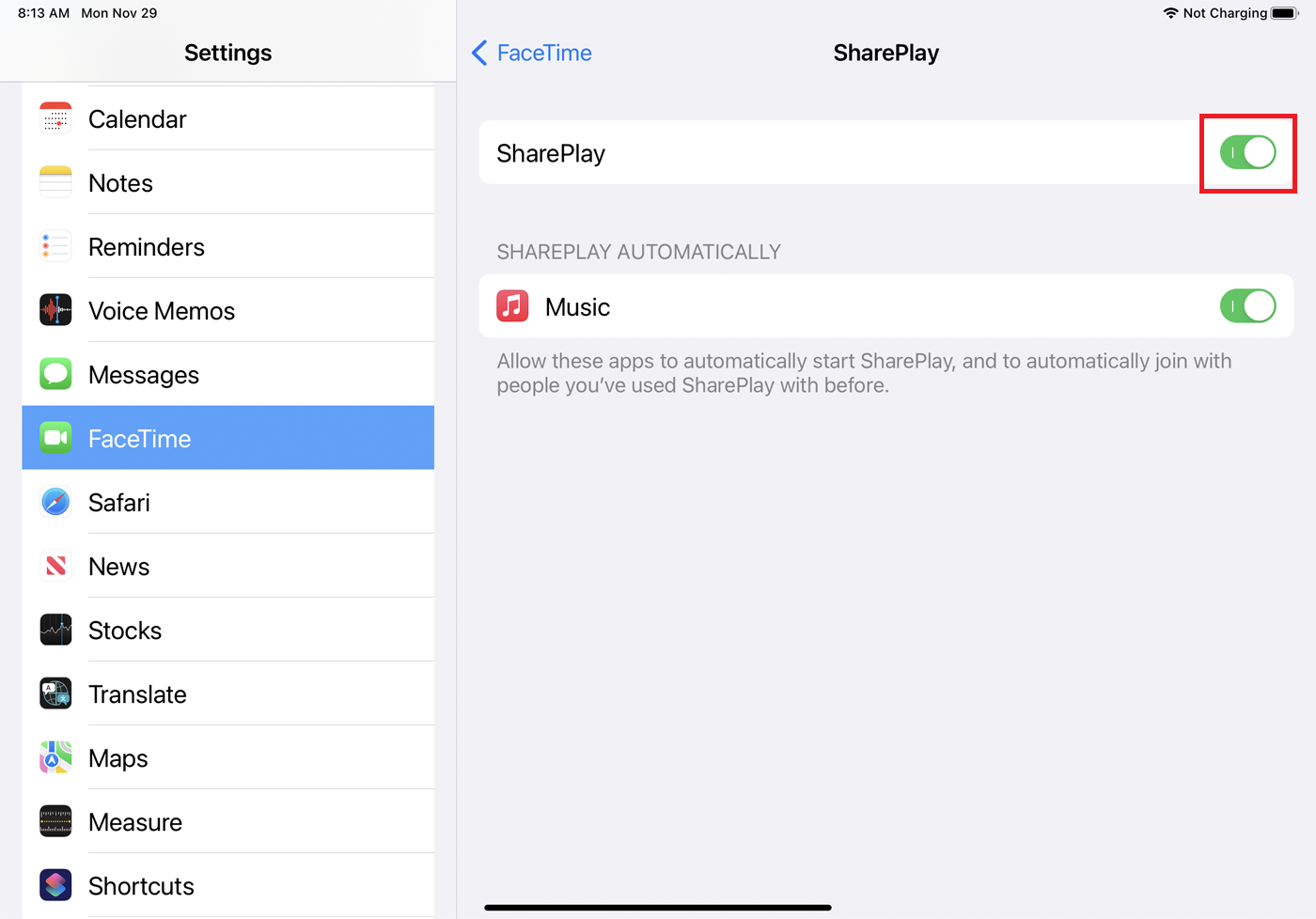
Bevor Sie Inhalte über FaceTime teilen können, müssen Sie sicherstellen, dass SharePlay auf Ihrem Gerät aktiviert ist. Gehen Sie zu Einstellungen > FaceTime > SharePlay und schalten Sie den Schalter für SharePlay ein , falls er noch nicht eingeschaltet ist. Jeder, den Sie zum Anruf einladen, muss dasselbe tun.
Sie können dann FaceTime starten und einen Videoanruf mit den Personen tätigen, die an der gemeinsamen Aktivität teilnehmen möchten. (Wenn Sie Hilfe beim Tätigen eines FaceTime-Gruppenanrufs benötigen, sehen Sie sich unseren Leitfaden an.) Sehen wir uns nun an, wie sich SharePlay mit einer Vielzahl von unterstützten Apps verhält.
Apple Musik
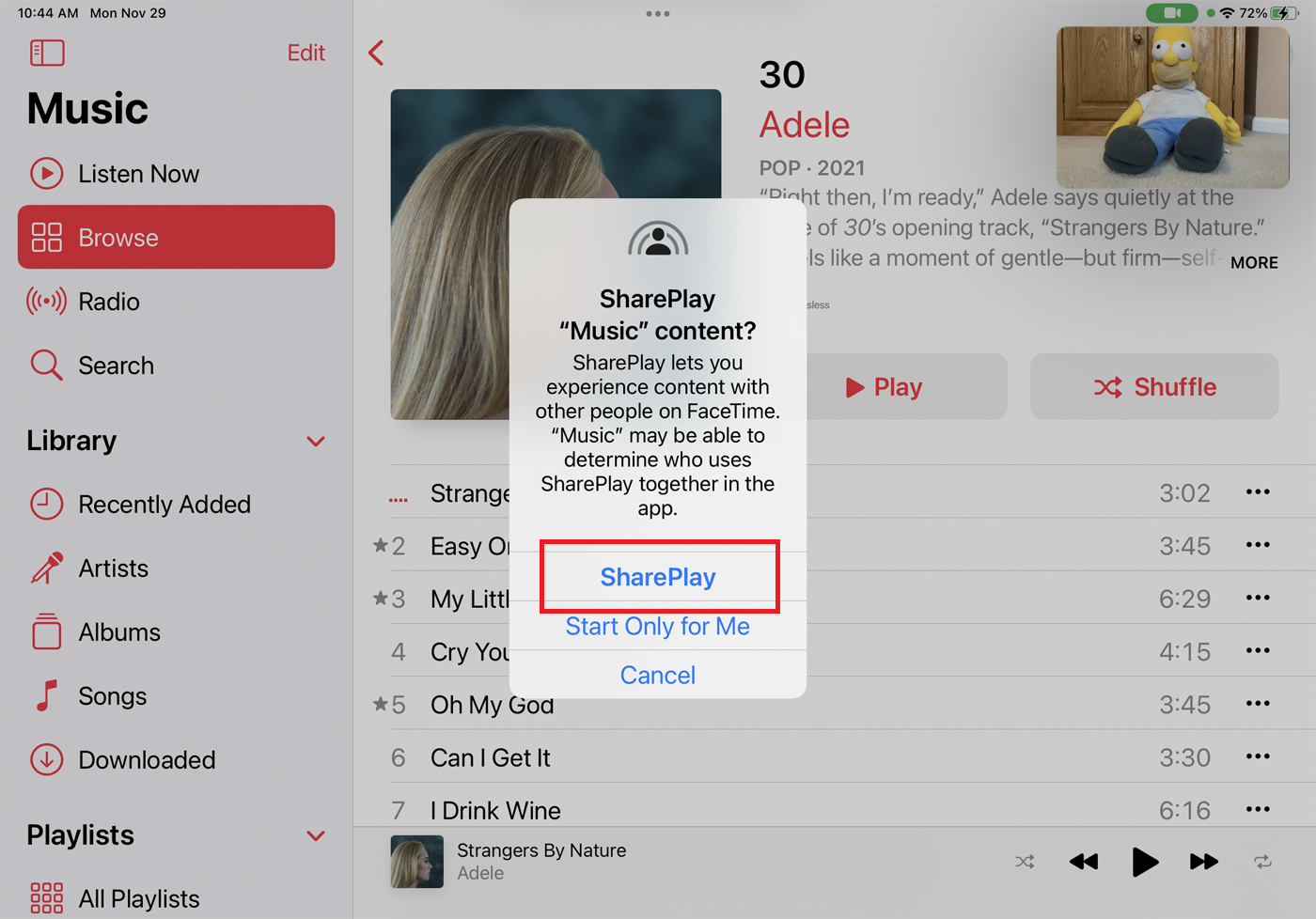
Um Songs von Apple Music zu teilen, müssen Sie alle Apple Music-Abonnements haben. Nachdem Sie Ihren FaceTime-Anruf gestartet haben, öffnen Sie Apple Music. Wählen Sie ein Album oder einen Titel aus Ihrer Musikbibliothek oder aus der Online-Auswahl von Apple aus und tippen Sie auf die Wiedergabetaste .
Ein Menü mit drei Optionen sollte erscheinen: SharePlay, Nur für mich starten und Abbrechen. Um Ihren aktuellen Song mit den anderen Gesprächspartnern zu teilen, tippen Sie auf SharePlay . Der Song sollte während des Anrufs auf allen Geräten abgespielt werden.
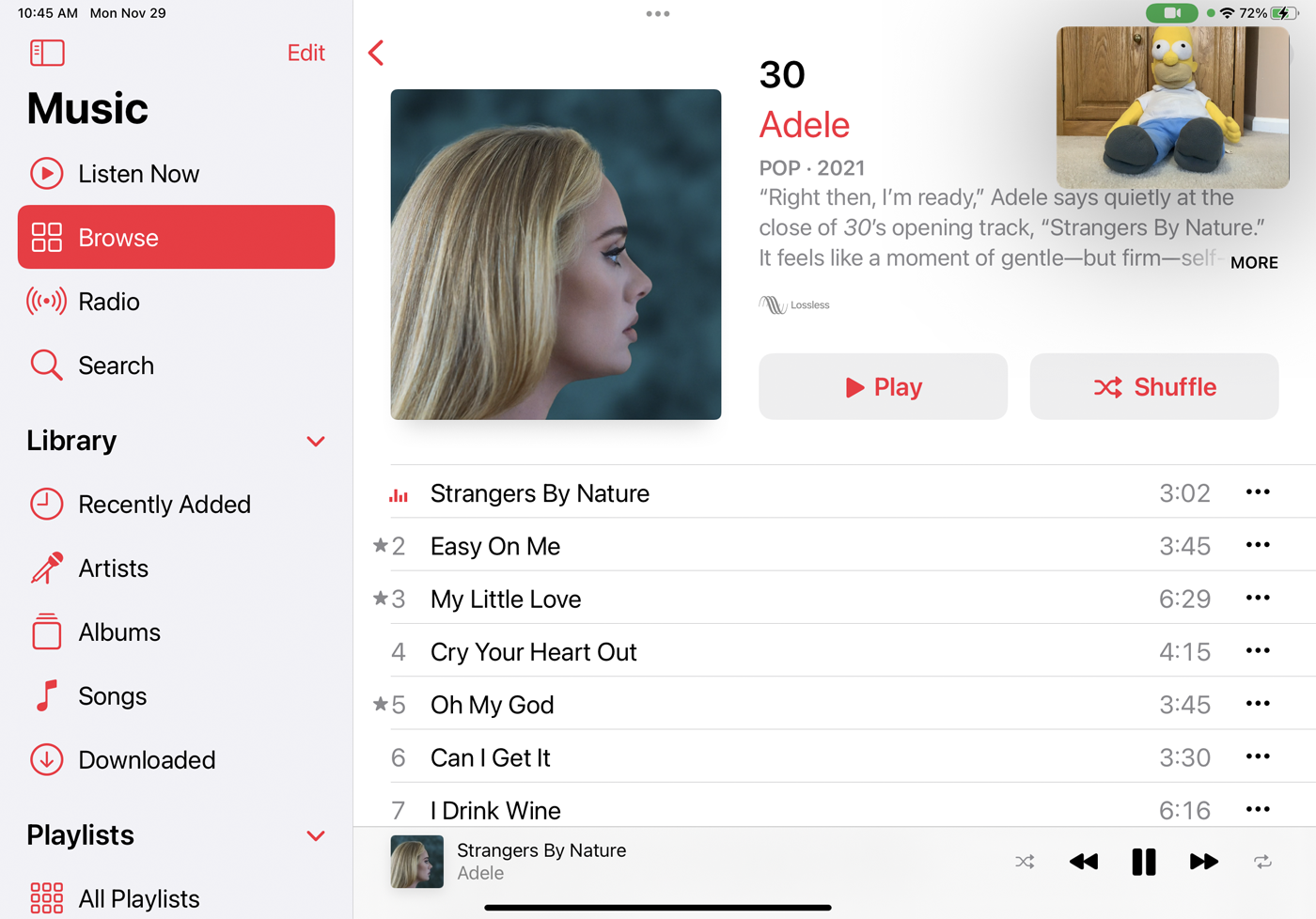
Bei Apple Music und SharePlay sind wir jedoch auf gemischte Ergebnisse gestoßen. Ein Lied wurde manchmal gespielt und ein anderes Mal nicht gespielt. In mehreren Fällen zeigte die Musik an, dass sie geladen wurde, aber nie abgespielt werden konnte. In anderen Fällen lautete eine Fehlermeldung: „Dieser Medientyp ist bei Verwendung von SharePlay in der Musik-App nicht verfügbar“, obwohl es sich um dieselbe Musik handelte, die zuvor funktionierte.
Wenn Sie auf ähnliche Probleme stoßen, müssen Sie bestimmte Schritte zur Fehlerbehebung unternehmen, z. B. sicherstellen, dass alle Geräte auf iOS 15.1 oder iPadOS 15.1 aktualisiert wurden, sich von FaceTime abmelden und dann wieder anmelden und sogar Ihre Geräte neu starten.
AppleTV+
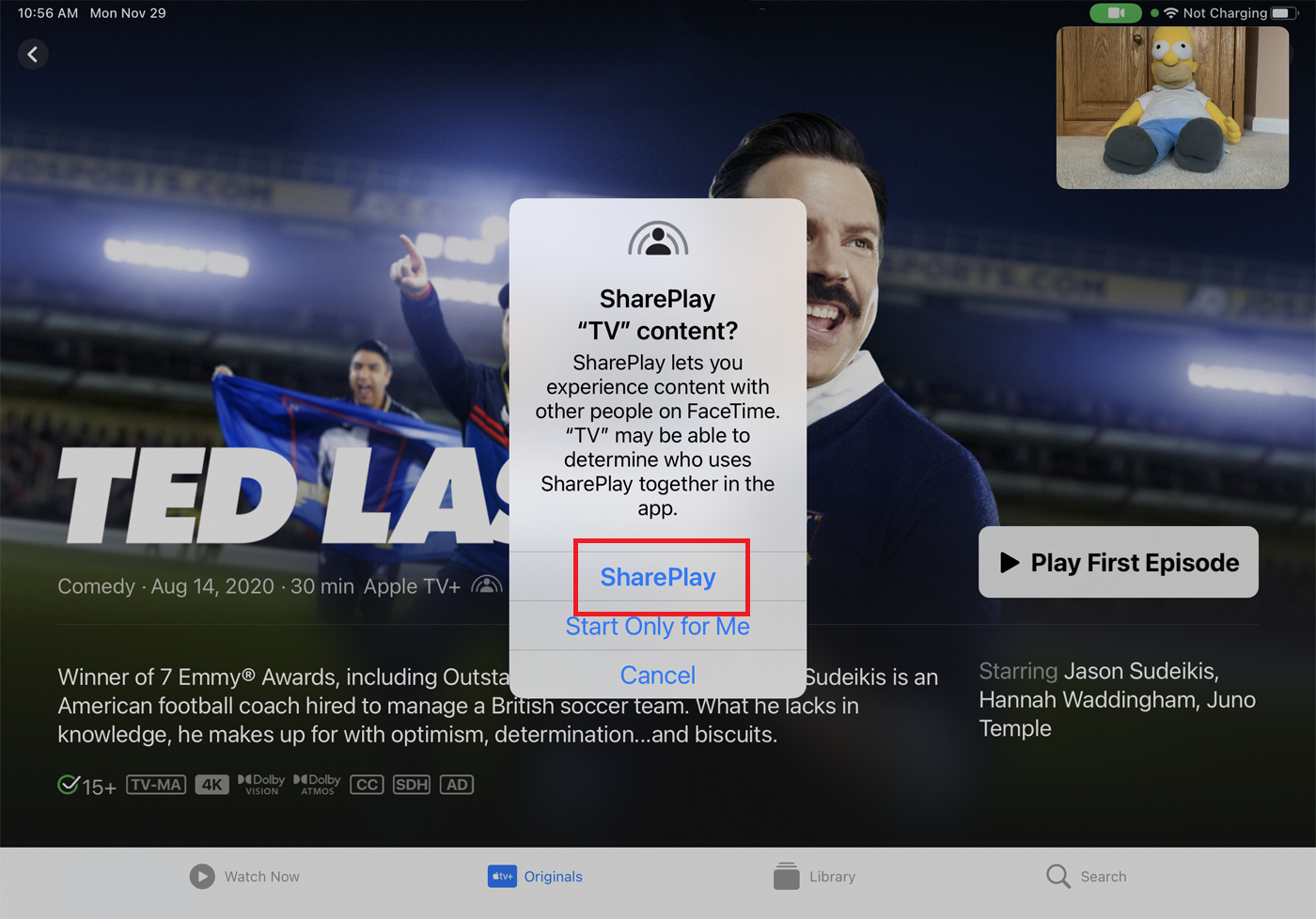
Nachdem Sie Ihren FaceTime-Anruf gestartet haben, öffnen Sie die Apple TV+ App. Starten Sie die Wiedergabe eines Films oder einer Fernsehsendung und das SharePlay-Menü wird angezeigt. Um Ihr aktuelles Video mit den anderen Gesprächspartnern zu teilen, tippen Sie auf SharePlay .
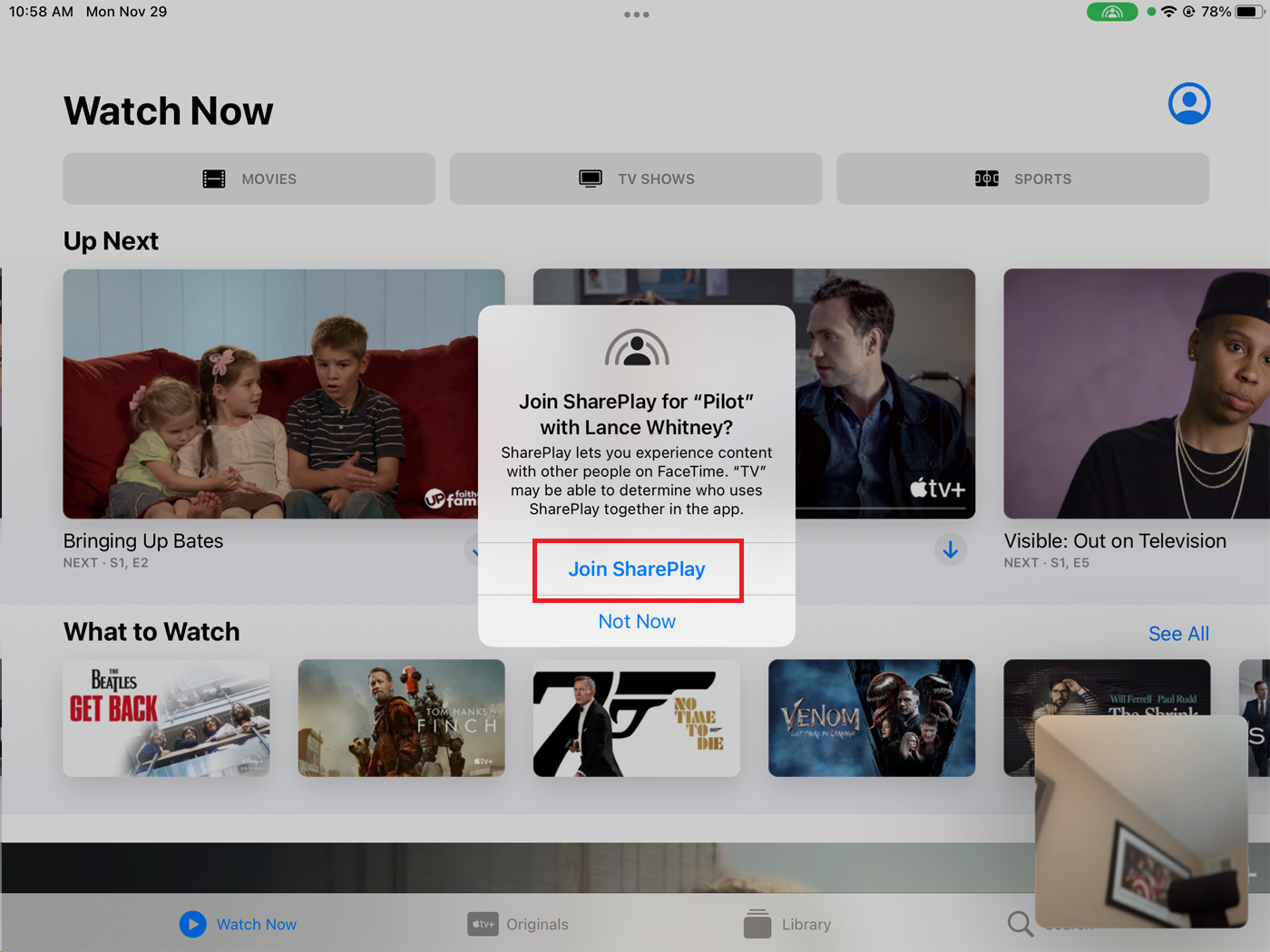
Die Gesprächsteilnehmer müssen bei der Aufforderung „SharePlay beitreten“ auf „ Öffnen “ und dann auf „ SharePlay beitreten “ tippen. Das Video wird dann auf allen Geräten abgespielt.

Tick Tack
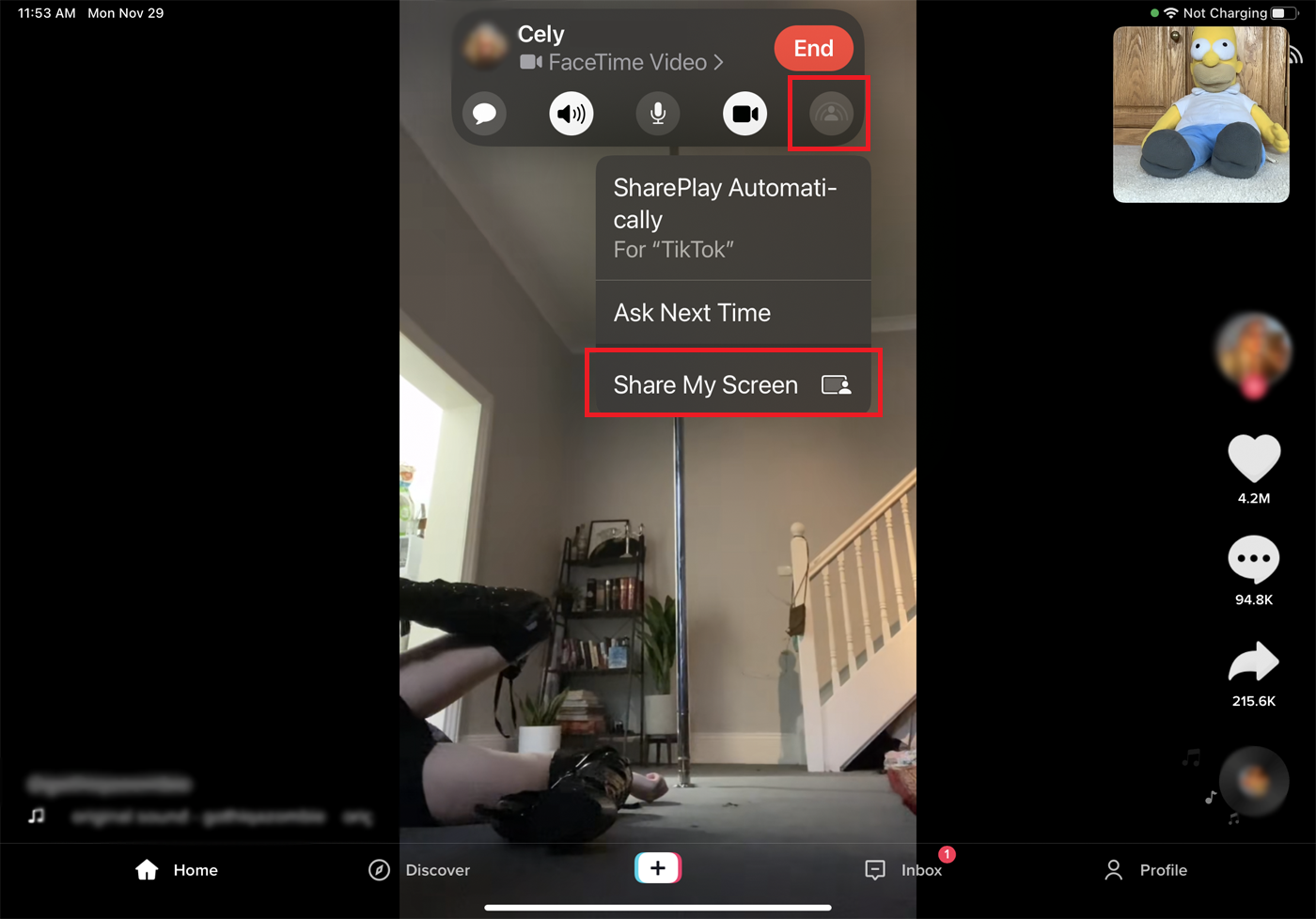
Im Fall von TikTok müssen die anderen Teilnehmer des Anrufs die App nicht auf ihren Geräten installiert haben, um Videoinhalte anzuzeigen. Starten Sie Ihren FaceTime-Anruf und öffnen Sie die TikTok-App. Tippen Sie oben auf dem Bildschirm auf die Benachrichtigung „Inhalt auswählen, um SharePlay zu verwenden“ . Tippen Sie oben in der FaceTime-Videosymbolleiste auf das letzte Symbol und wählen Sie „Meinen Bildschirm freigeben“ aus. Sie können dann ein Video starten und die anderen Personen sehen es auf ihren Bildschirmen.
Zucken
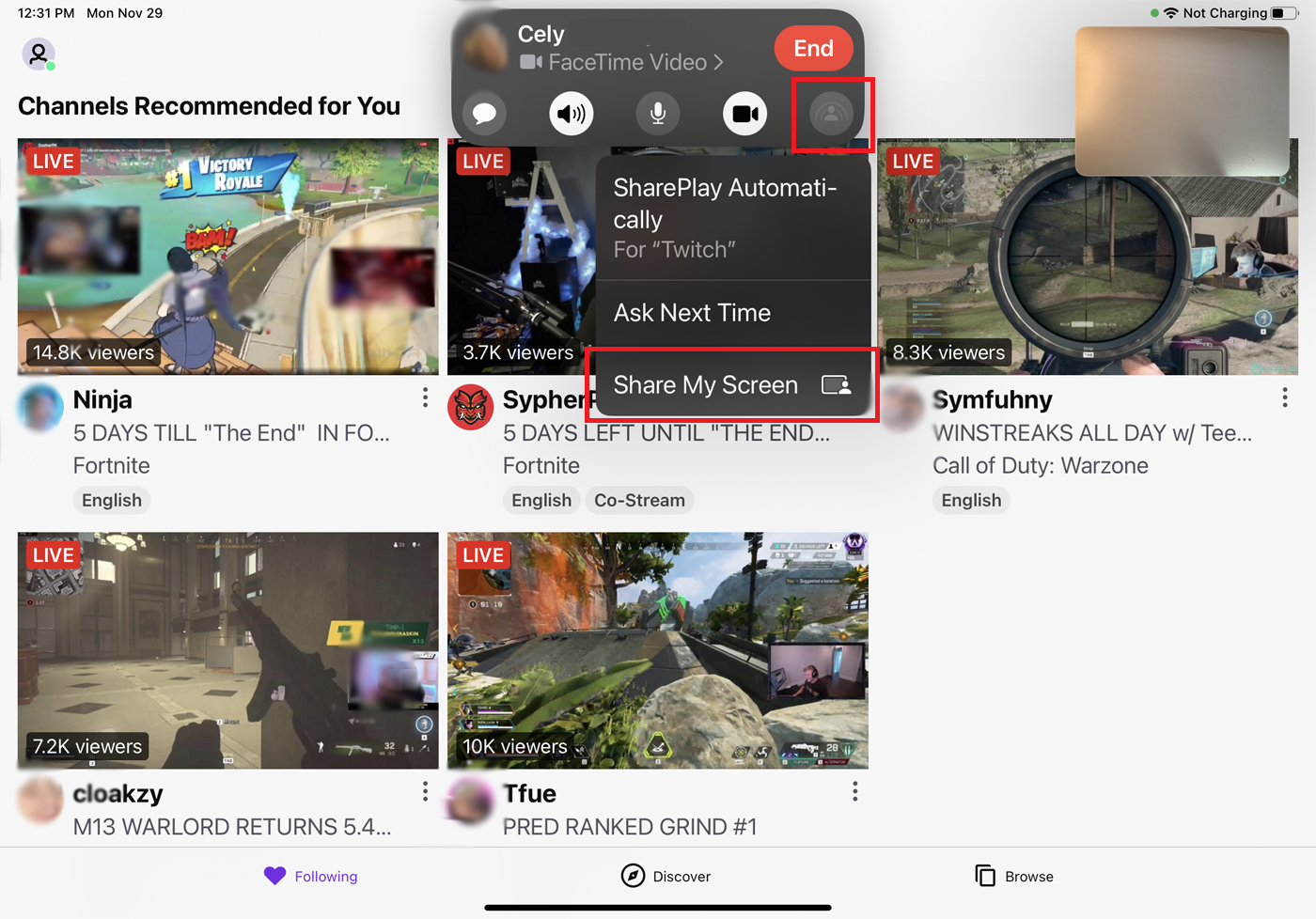
Die anderen Teilnehmer des Anrufs müssen Twitch ebenfalls nicht installiert haben, um Videostreams anzusehen. Starten Sie Ihren FaceTime-Anruf und öffnen Sie die Twitch-App. Tippen Sie oben auf dem Bildschirm auf die Benachrichtigung „Inhalt auswählen, um SharePlay zu verwenden“ . Tippen Sie oben in der FaceTime-Videosymbolleiste auf das letzte Symbol und wählen Sie „Meinen Bildschirm freigeben“ aus. Wählen Sie ein Video aus, um ein Streaming-Video zu öffnen, und es wird auf allen teilnehmenden Geräten geteilt.
Von unseren Redakteuren empfohlen

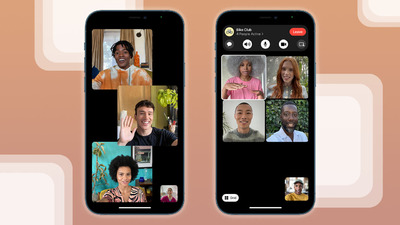

Apple-Fitness+
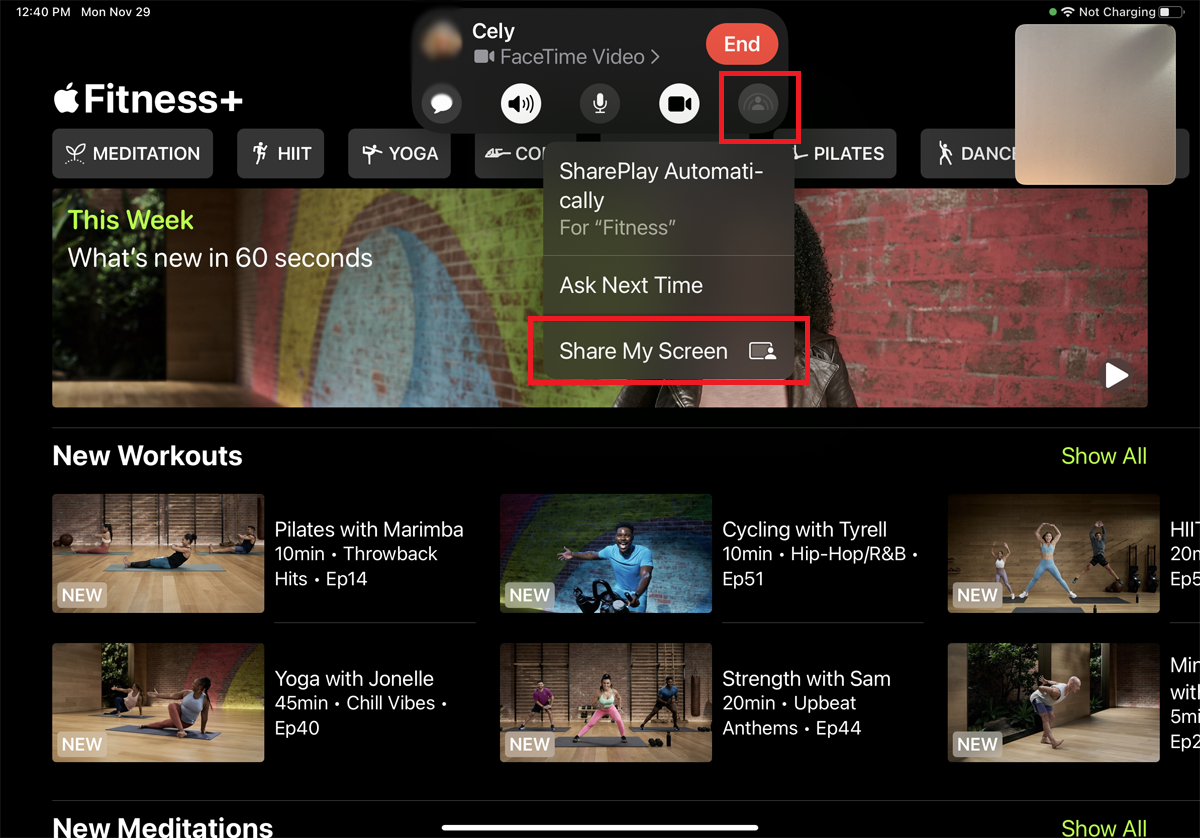
Alle Teilnehmer müssen über ein Apple Fitness+ Abonnement verfügen, um Inhalte teilen zu können. Starten Sie nach dem Starten des FaceTime-Anrufs die Apple Fitness-App auf Ihrem iPhone oder iPad. Tippen Sie oben auf dem Bildschirm auf die Benachrichtigung „Inhalt auswählen, um SharePlay zu verwenden“ . Tippen Sie oben in der FaceTime-Videosymbolleiste auf das letzte Symbol und wählen Sie „Meinen Bildschirm freigeben“ aus.
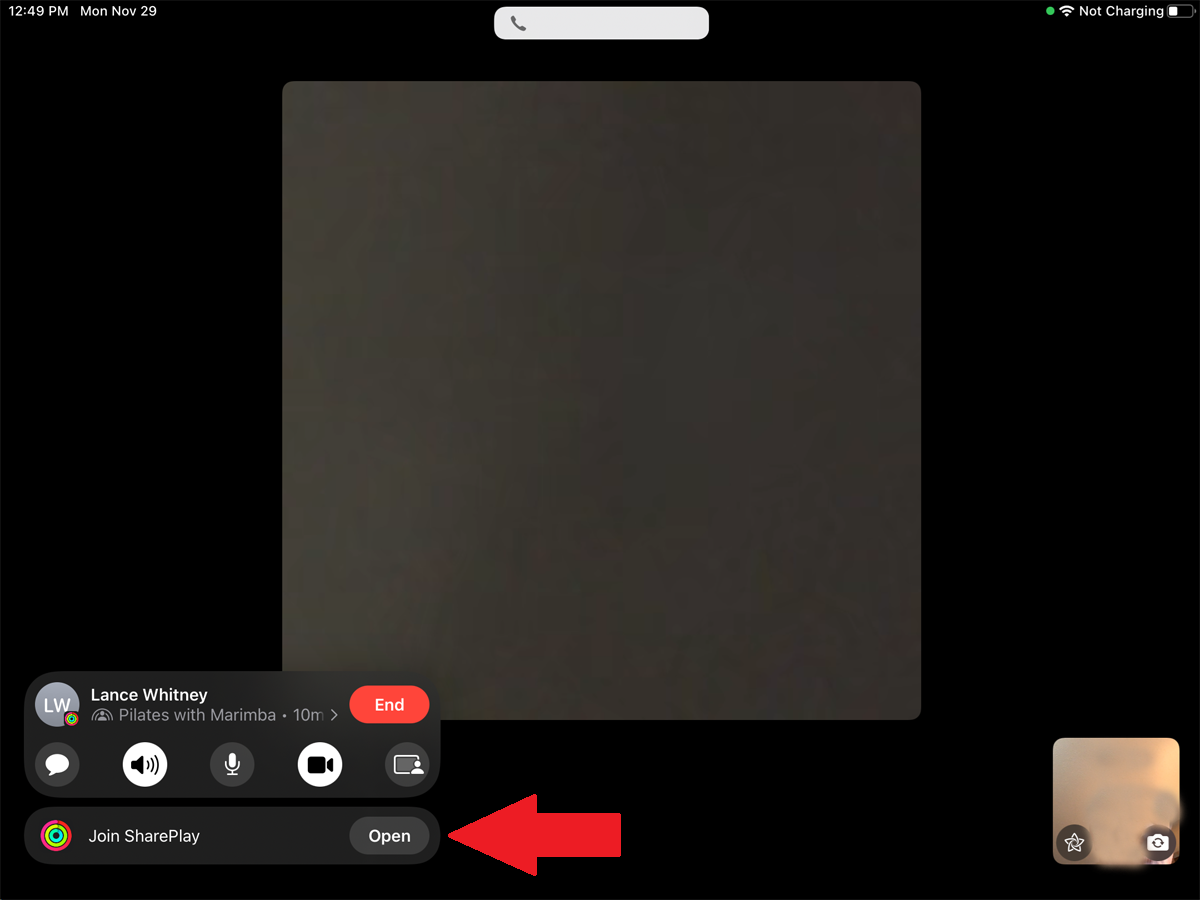
Tippen Sie auf die Schaltfläche für ein Trainingsvideo, das Sie abspielen möchten. Wählen Sie bei der Inhaltsaufforderung von SharePlay Fitness die Option SharePlay aus . Die anderen Teilnehmer des Anrufs sollten neben der Benachrichtigung für „Join SharePlay“ auf die Schaltfläche „ Öffnen “ tippen. Das Video wird dann von allen Teilnehmern des Anrufs geteilt.
Teilen Sie Ihren Bildschirm
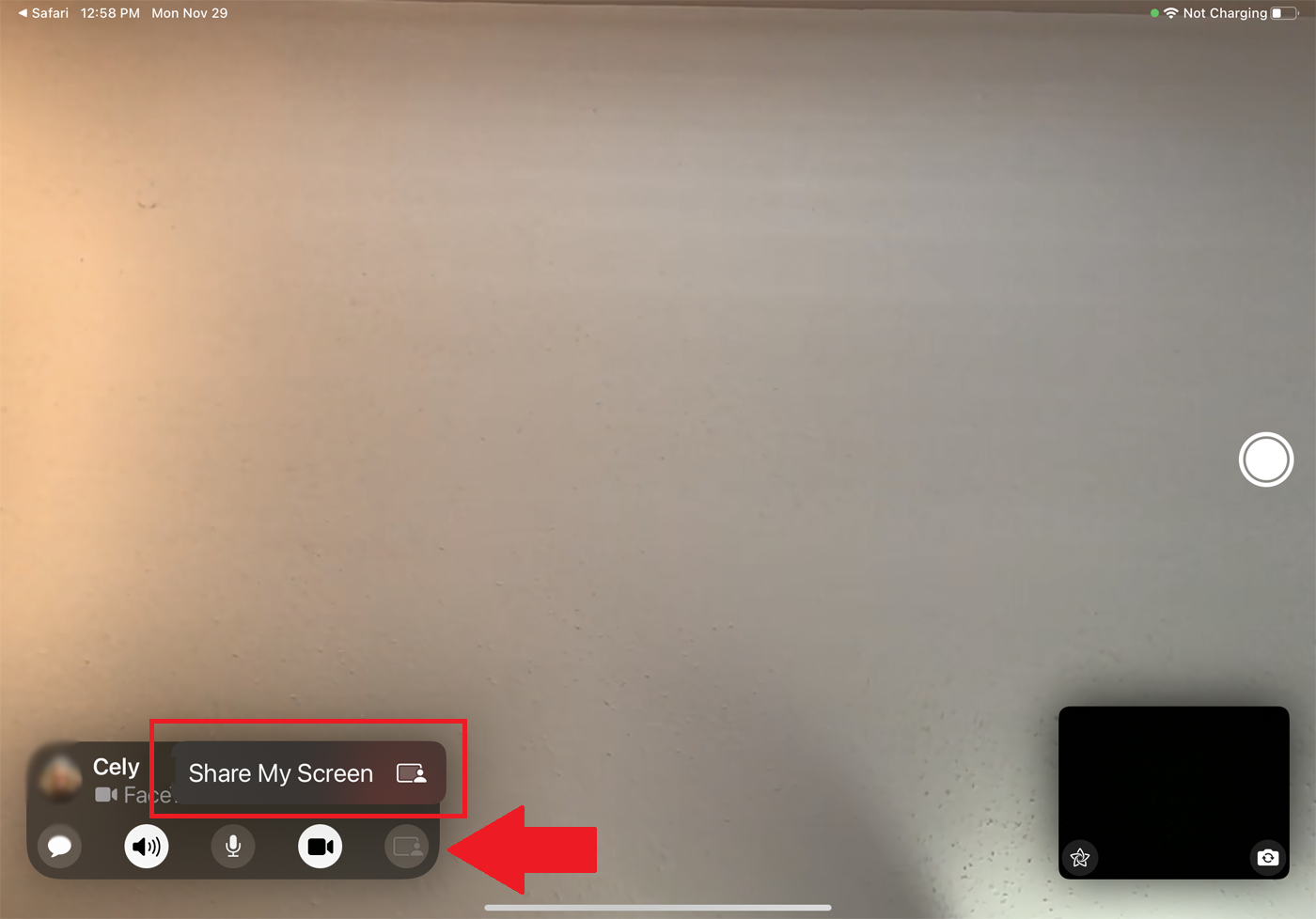
Anstatt Inhalte aus einer unterstützten App zu teilen, können Sie auch jedes Fenster auf Ihrem Bildschirm teilen. Starten Sie dazu Ihren FaceTime-Anruf. Tippen Sie auf das Bildschirmfreigabesymbol in der FaceTime-Videosymbolleiste und wählen Sie dann „Meinen Bildschirm freigeben“ aus.
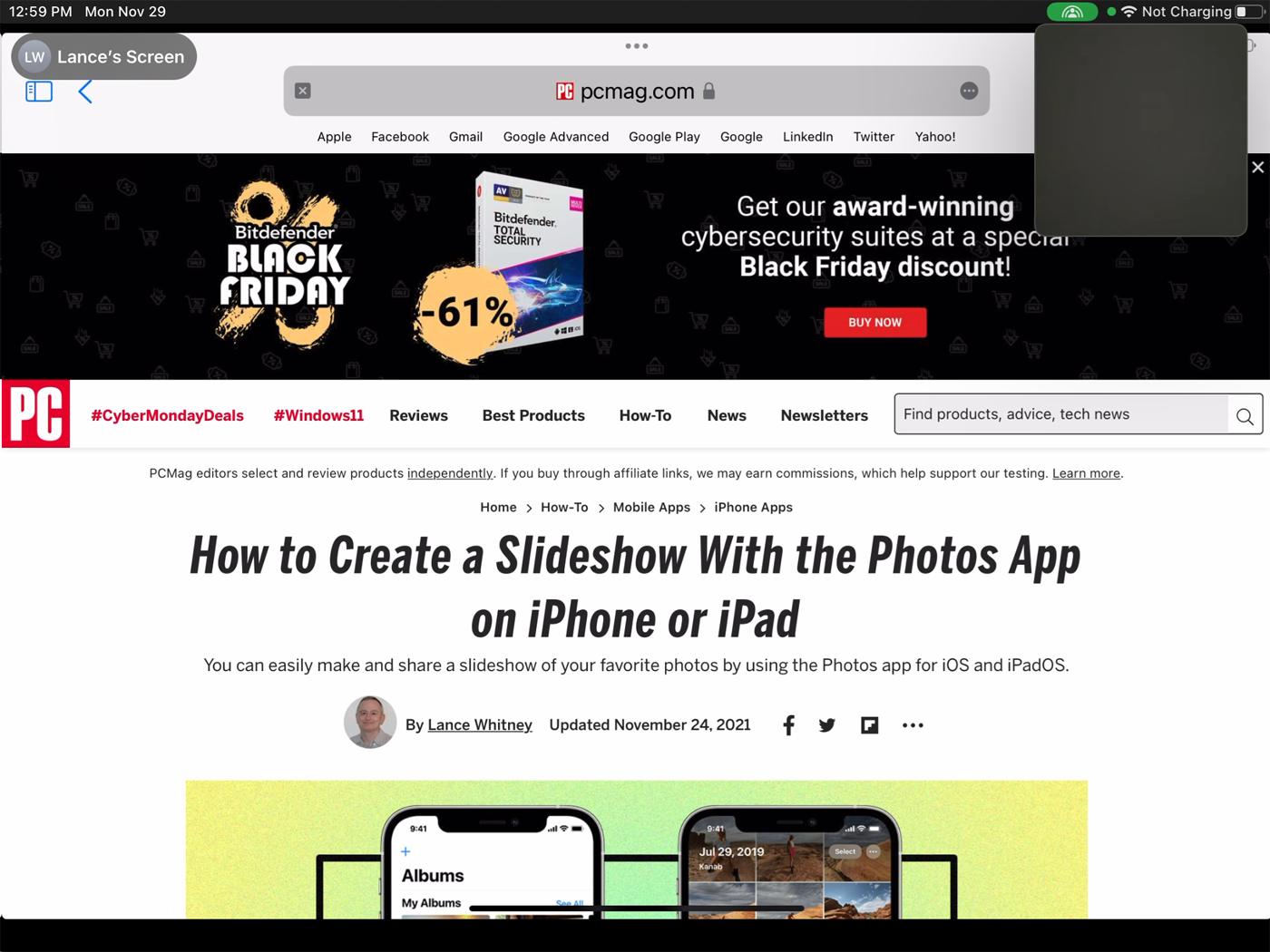
Öffnen Sie nun eine beliebige App oder ein beliebiges Fenster, und der Bildschirm wird für die anderen Teilnehmer des Anrufs freigegeben. Ihre Bildschirmaktivitäten sind auch für die Anwesenden sichtbar.
Optimieren Sie Ihre SharePlay-Einstellungen
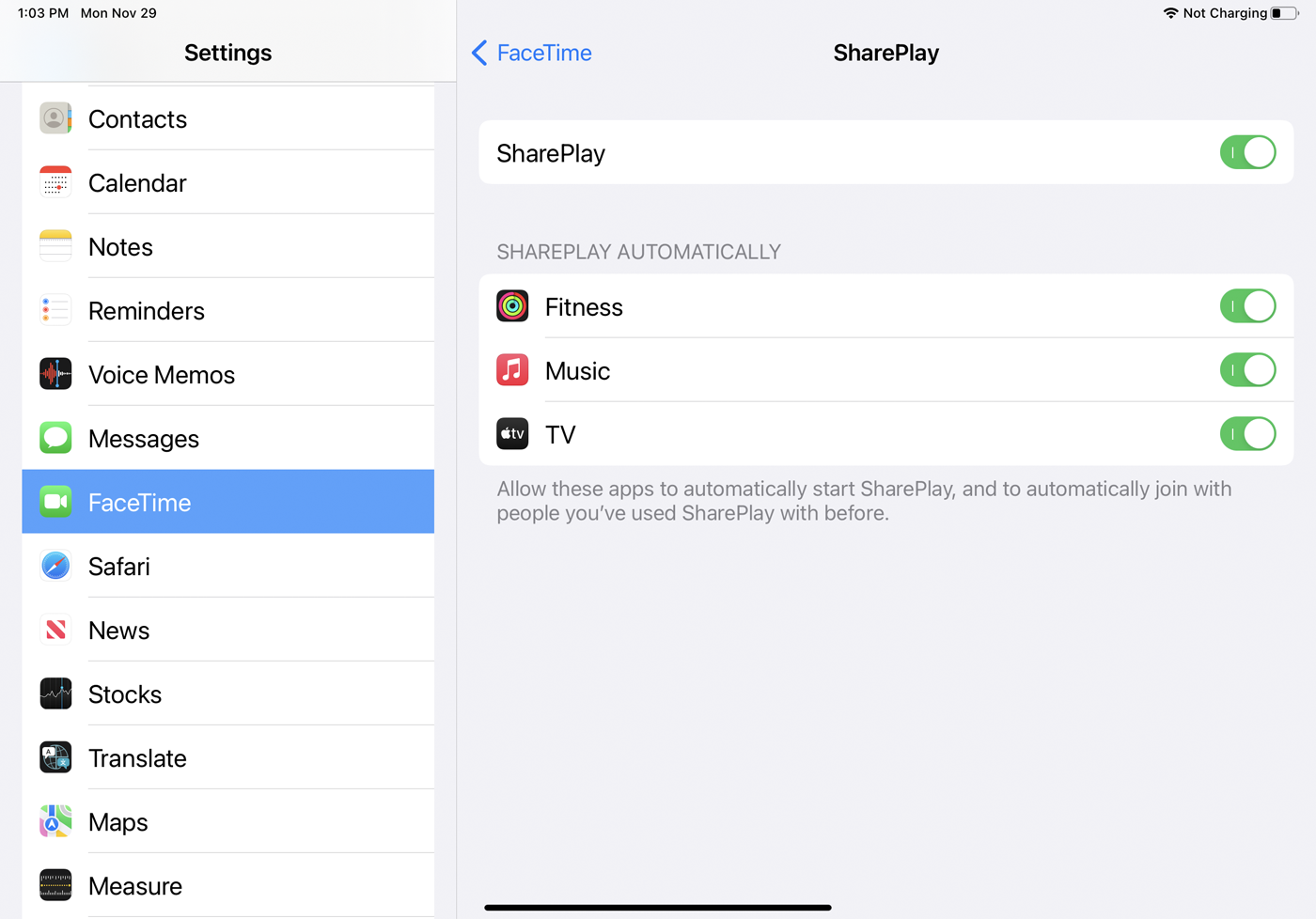
Sobald Sie SharePlay für eine bestimmte Apple-App aktiviert haben, bleibt es für die nächste Freigabesitzung automatisch. Wenn Sie beispielsweise Musik über Apple Music teilen, sollte sie automatisch für alle abgespielt werden, wenn Sie das nächste Mal einen Song für eine Freigabesitzung aufdrehen. Sie können diese Einstellung unter Einstellungen > FaceTime > SharePlay ändern .
Alle Apple-Apps, über die Sie zuvor geteilt haben, werden unter der Überschrift SharePlay Automatically angezeigt. Deaktivieren Sie alle aufgelisteten Apps, wenn Sie beim nächsten Mal nicht automatisch teilen möchten. Wenn Sie dies deaktivieren, müssen Sie jedes Mal manuell auf Share My Screen tippen, als ob Sie es zum ersten Mal einrichten würden.
